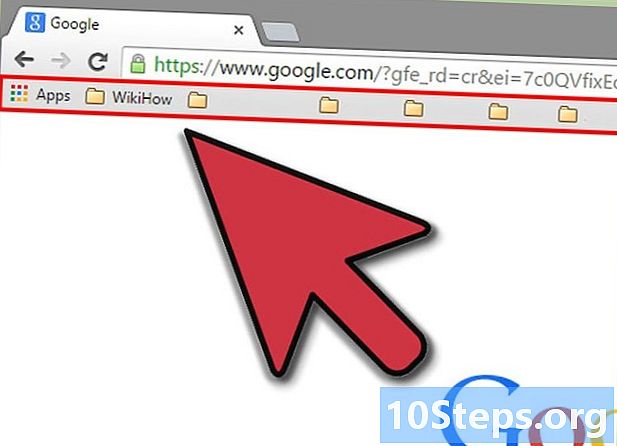Sisu
- etappidel
- 1. osa Juurdepääs ruuterile Windowsis
- 2. osa Juurdepääs ruuterile Mac OS X-is
- 3. osa Pordi ümbersuunamine
Ilmselgetel turvakaalutlustel on ruuteri kasutamata pordid suletud. Tõenäoliselt peate selle või selle rakenduse, võrgumängu, töötamiseks avama ühe neist portidest. Muud pordid vajavad rakendused hõlmavad servereid, BitTorrenti kliente ... Alates ruuteri pordi avamisest lubate juurdepääsu oma võrgule ja kui rakendus pärineb pahatahtlikest inimestest, võib see olla algus katastroof!
etappidel
1. osa Juurdepääs ruuterile Windowsis
- Kontrollige, kas teil on Interneti-ühendus. Ruuteri konfiguratsioonilehele pääsemiseks peab teil olema Interneti-ühendus, nii arvuti IP-aadressi hankimiseks kui ka ruuteriga ühenduse loomiseks.
- Avage menüü algus (

). Klõpsake ekraani vasakus alanurgas Windowsi logol. - Seadete avamine (

). Klõpsake akna vasakus alanurgas hammasrattaikoonil. Ekraanil kuvatakse seadete aken. - Klõpsake nuppu Võrk ja Internet (

). Akna keskel on ikoon funktsioonidega triibuline maapealne maakera. - Klõpsake nuppu Vaadake oma võrgu atribuute. See link asub peaaegu lehe allosas.
- Lingi nägemiseks peate võib-olla kerima allapoole.
- Kerige alla rubriigini Wi-Fi. Mingil hetkel on see mainimisest paremal nimi.
- Otsige pealkiri Vaikevärav. See valik asub mängu alumises osas Wi-Fi.
- Hankige vaikelüüsi viide. Nelja numbri seeria mainimisest paremal Vaikevärav on teie ruuteri aadress.
-

Avage ruuteri konfiguratsioonileht. Käivitage tavaline Interneti-brauser ja tippige või kleepige aadressiribale vaikelüüsi viide ja kinnitage seejärel klahviga kanne.- Niisiis, kui oleksite avastanud, et vaikelüüsil on aadress 192.168.1.1, kirjutaksite 192.168.1.1 aadressiribale.
-

Sisestage oma kasutajanimi ja parool. Kui installisite ruuteri installimise ajal turvaseaded, olete loonud parooli koos identifikaatoriga. Seejärel on aeg need protseduuri sellesse punkti sisestada, vastasel juhul sisestage ehitaja määratletud vaiketunnused.- Ruuteriga Linksys, tüüp admin kasutajanime ja paroolina.
- Ruuteriga Netgear, tüüp admin kui kasutajanimi ja parool paroolina.
- Kasutajanime ja parooli leidmiseks lugege ruuteriga kaasasolevat juhendit.
- Kui olete oma sisselogimisteabe kaotanud, peate vaid pöörduma tagasi ruuteri sätete juurde.
- Teie ruuteri kasutajanimi ja parool kirjutatakse tavaliselt seadme kleebisele.
- Oodake konfiguratsioonilehe allalaadimist. Kui see on tehtud, võite liikuda pordi edastamise juurde.
2. osa Juurdepääs ruuterile Mac OS X-is
- Kontrollige, kas teil on Interneti-ühendus. Ruuteri konfiguratsioonilehele pääsemiseks peab teil olema Interneti-ühendus, nii arvuti IP-aadressi hankimiseks kui ka ruuteriga ühenduse loomiseks.
- Avage menüü õun (

). Klõpsake Apple'i logol, mis asub üldise menüüriba vasakus servas. Ilmub rippmenüü. - Klõpsake nuppu Süsteemi eelistused .... See on teine menüüvalik õun. Avaneb eelistuste aken.
- Klõpsake nuppu võrk. Lakoon on kolmandal eelistuste real valgete joontega triibuline maakera. Ekraanile ilmub uus aken.
- Klõpsake nuppu kaugelearenenud. Nupp on akna paremas alanurgas. Seejärel ilmub paanikaken.
- Klõpsake vahekaarti TCP / IP. See on vasakult teine ülemine vahekaart.
- Hankige õige numbrikomplekt. See on üks mainimisest paremal ruuter : see on lihtsalt ruuteri aadress.
- Avage ruuteri konfiguratsioonileht. Käivitage tavaline Interneti-brauser ja tippige või kleepige aadressiribale vaikelüüsi viide ja kinnitage seejärel klahviga kanne.
- Niisiis, kui oleksite avastanud, et vaikelüüsil on aadress 192.168.1.1, kirjutaksite 192.168.1.1 aadressiribale.
- Sisestage oma kasutajanimi ja parool. Kui installisite ruuteri installimise ajal turvaseaded, olete loonud parooli koos identifikaatoriga. Seejärel on aeg need protseduuri sellesse punkti sisestada, vastasel juhul sisestage ehitaja määratletud vaiketunnused.
- Ruuteriga Linksys, tüüp admin kasutajanime ja paroolina.
- Ruuteriga Netgear, tüüp admin kui kasutajanimi ja parool paroolina.
- Kasutajanime ja parooli leidmiseks lugege ruuteriga kaasasolevat juhendit.
- Kui olete oma sisselogimisteabe kaotanud, peate vaid pöörduma tagasi ruuteri sätete juurde.
- Teie ruuteri kasutajanimi ja parool kirjutatakse tavaliselt seadme kleebisele.
- Oodake konfiguratsioonilehe allalaadimist. Kui see on tehtud, võite liikuda pordi edastamise juurde.
3. osa Pordi ümbersuunamine
- Saate aru, mis on ruuteri liides. Igal tootjal on oma konfiguratsioonileht, isegi kui sätted on kõigil juhtudel samad. Kui olete kadunud, lugege kindlasti ruuteri dokumentatsiooni (paberkandjal või veebis).
- Nii et Linksys ruuteri jaoks Google, tippige päring linksys portide edastamine ja lisate oma ruuteri viite. Pole kahtlust, et leiate kogu vajaliku dokumentatsiooni.
- Väikese terve mõistusega peaksite leidma ennast ruuteri konfiguratsiooni lehelt, olenemata kaubamärgist. Igal juhul on kõik seaded võimalikud. Väikese kannatlikkusega peaksite leidma soovitud rubriigi või menüü (osa kaugelearenenud, näiteks).
-

Leidke pordi edastamise teema. Igal tootjal on erinevad teemad, kuid need käsitlevad samu seadeid. Niisiis, otsige rubriiki Sadama ekspedeerimine või rakendused, mängud, tulemüür, Virtuaalserverid või isegi Kaitseprotokoll.- Kõige sagedamini esineb sõna "sadam".
- Kui te ei leia midagi, siis vaadake täpsemaid sätteid, peaksite leidma alamrubriigis pordi edasisuunamise.
-

Leidke eelnevalt loodud kanne. Turul levinumad ruuterid lihtsustavad teie elu, pakkudes peamiste rakenduste jaoks eelnevalt loodud sadamaid. Sellise pordi avamiseks valige see lihtsalt loendist ja kinnitage oma valik klõpsates kokkuhoid.- Nendest pühendatud sadamatest on teil üks mäng Minecraft. Kõigist suurematest ruuteritest leiate eelseatud sisestuse.
-

Looge kohandatud kirje. Programmi jaoks, mida pole loendis, looge kirje, mis avab teie valitud pordi. Protseduur varieerub ruuteril, kuid nõutav teave on peaaegu alati sama.- Osas nimi või kirjeldus, sisestage oma programmi nimi (siia, Minecraft). See ei ole kohustuslik, kuid see on kasulik, kui on vaja leida reeglid erinevate sadamate ümbersuunamiseks.
- Osas protokollteil on valida TCP, UDP või TCP / UDP. Kui te ei tea, mida valida, valige viimane variant.
- Osas Sissetulev liiklus või Alusta porti : tippige avatava pordi number ja veenduge, et mõni teine rakendus seda juba ei kasutaks.
- Osas privaatne või Lõppsadam, tippige uuesti pordi number. Kui olete pordi uus inimene, peatub polster seal, kuid kui soovite pordi valikut, tippige suurima pordi number. Kui soovite kümmet porti ja kui sisestate alguspordiks 23, tippige 33, nii et teil on 11 porti avatud.
-

Sisestage oma arvuti privaatne IP-aadress. See tuleb väljale trükkida IP-aadress. Selle privaatse aadressi leidmiseks vaadake seda artiklit, kui kasutate Windowsi, või seda artiklit, kui kasutate Mac OS-i.- Mõni ruuter hangib IP-aadressi automaatselt ja täidab välja otse. Kui jah, siis liikuge järgmise sammu juurde.
-

Salvestage muudatused. Olenevalt juhtumist klõpsake nuppu kirje või kehtima. Samuti on võimalik, et teil palutakse ruuter taaskäivitada: tehke seda.- Pordi edasisuunamisliinil peate märkeruudu tegema, kui seda pole vaikimisi tehtud aktiveeritud või korras.